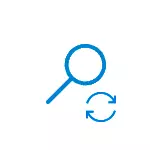
Sa kini nga manwal, detalyado kini kung giunsa ang pag-download ug paggamit sa Microsoft Script aron i-reset ang Windows 10 Search (I-reset ang Windows Search PowerShell Script) sa mga kaso diin adunay mga problema sa mga problema niini.
Ang pamaagi alang sa paggamit sa Microsoft Script aron matul-id ang Windows 10 Pagpangita
Ang Novice Gumagamit lagmit nga mag-atubang nga dili kini maka-download ug modagan sa "Reset Windows Search" script gikan sa Microsoft, ug busa gidala ko ang tanan nga mga lakang kutob sa mahimo:
- Gikan sa opisyal nga site https://www.microwsoch.com/en-us/download/100295 i-download ang script sa imong computer. Girekomenda ko ang pagkopya niini sa usa ka lugar sa kompyuter, ang agianan nga dali ka nga mosulod gikan sa keyboard (ug kini usab gusto nga wala maglangkob sa mga wanang).
- Pagdagan sa Windows PowerShell alang sa tagdumala, mahimo ka nga mag-klik sa tuo nga "Start" nga butones ug pilia ang angay nga butang sa menu sa konteksto. Kung kini nga pamaagi dili molihok alang kanimo, adunay uban pang mga paagi aron mapadagan ang PowerShell sa Windows 10 alang sa tagdumala.
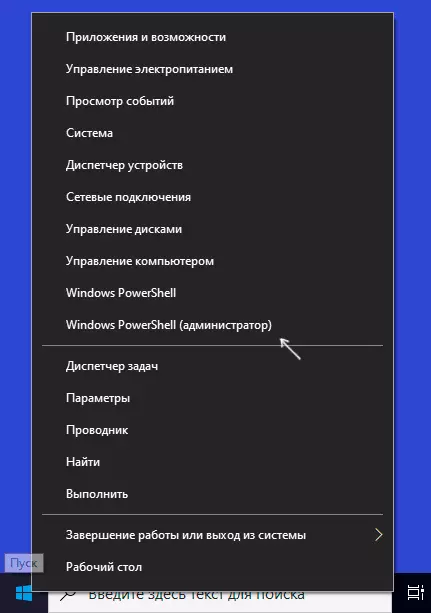
- Sa Powerhell, isulod ang mga mando nga wala ma-e-e-executionpolicy, ipadayon ang Enter, aron matubag ang Y (Oo) ug i-press ang Enter.
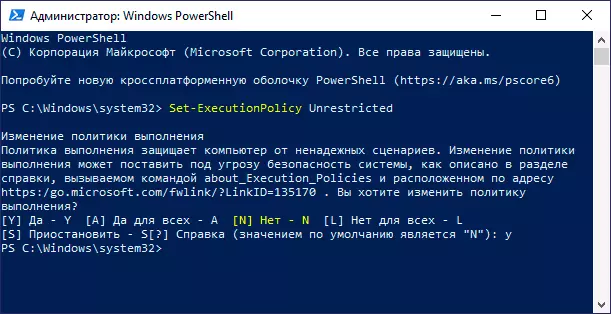
- Sa bintana sa Powerhell, isulod ang agianan padulong sa na-download nga file sa pag-download sa Windows 10 Search file, pananglitan, C: \ Resetwindowsearboxbox.Ps1 Ug ipadayon ang Enter.
- Sa hangyo sa Script Perpute, pagsulod sa R ug i-press ang Enter. Gireport mo nga ang pagpangita sa mga bintana gi-reset, nahuman, ug nagtanyag sa pag-klik bisan unsang yawi - press.
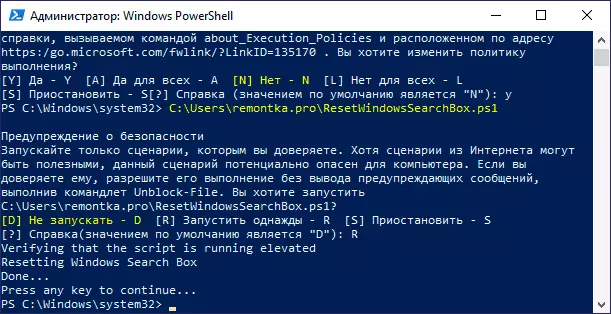
- Ibalik ang mga palisiya sa pagpahamtang sa mga powershell nga mga script nga gipugngan ang Command Set-executionpolicy nga gipugngan sa pagkumpirma (y).
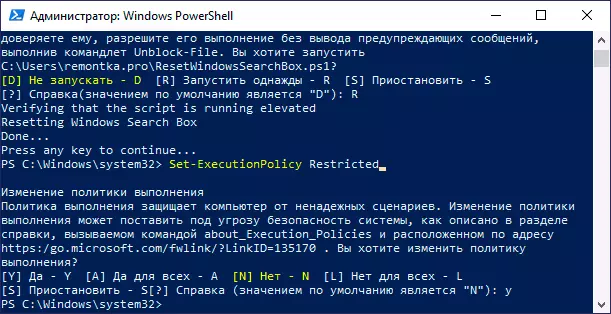
Pagkahuman, isara ang bintana sa PowerShell ug i-restart ang imong computer o laptop.
Uban sa usa ka taas nga posibilidad, pagkahuman sa pag-reboot, ang pagpangita pag-usab sa husto, kung wala nimo gisalikway ang mga serbisyo sa ikatulo nga partido aron ma-disable ang mga programa sa tag-as nga partido aron ma-disable ang mga programa sa third-party nga pag-discimize o sistema sa sistema.
Kung ang ingon nga mga aksyon gihimo, ug ang pagpangita kinahanglan (ug ang mga pamaagi sa pagtul-id sa problema nga gihulagway sa artikulo nga gihisgutan sa ibabaw dili makatabang sa mga bintana nga adunay sulud nga pag-reset sa Windows 10 sa pag-save sa datos, ug sa umaabot kini dili kaayo mapadayon sa mga optimizations ug pagpugong sa mga gimbuhaton.
